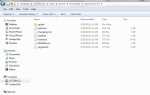Содержание
- 1 Лучшие советы и рекомендации Realme 2, Realme 2 Pro и Realme U1
- 2 20. Показать процент батареи
- 3 19. Экран включается для новых уведомлений
- 4 18. Включить USB OTG
- 5 17. Pin Apps
- 6 16. Клонировать приложения
- 7 15. Настройте клавиши навигации
- 8 14. Личный сейф
- 9 13. Фонарик Жест
- 10 12. Пользовательский жест отключения экрана
- 11 11. Жесты навигации
- 12 10. Скриншот тремя пальцами
- 13 9. Показать скорость сети
- 14 8. Поднять, чтобы разбудить
- 15 7. Переверните, чтобы отключить входящие звонки
- 16 6. Автоответчик
- 17 5. Дважды нажмите, чтобы разбудить
- 18 4. Быстрый доступ к Google Assistant
- 19 3. Запланированное включение / выключение
- 20 2. Войдите в режим разделения экрана
- 21 1. Блокировка приложения

Есть новая Realme 2, Realme 2 Pro или Realme U1? Эти телефоны заполнены до краев множеством функций, чтобы поиграть. Если это ваш первый телефон Realme, у вас есть множество функций, с которыми вы можете изучить и поиграть. Ознакомьтесь с нашими лучшими советами и рекомендациями по Realme 2, Realme 2 Pro и Realme U1, чтобы получить максимальную отдачу от вашего нового телефона.
Приведенные ниже советы и рекомендации помогут вам узнать больше о некоторых относительно скрытых, но полезных функциях вашего телефона Realme, в то время как другие просто помогут улучшить общее впечатление от использования устройства.
Лучшие советы и рекомендации Realme 2, Realme 2 Pro и Realme U1
20. Показать процент батареи
Realme 2, Realme 2 Pro и Realme U1 обеспечивают приличное время автономной работы, но это не означает, что вы не должны следить за количеством оставшегося заряда. Чтобы отобразить оставшийся процент заряда батареи телефона Realme, перейдите на Настройки -> Уведомление статус бар и включить Процент батареи вариант.
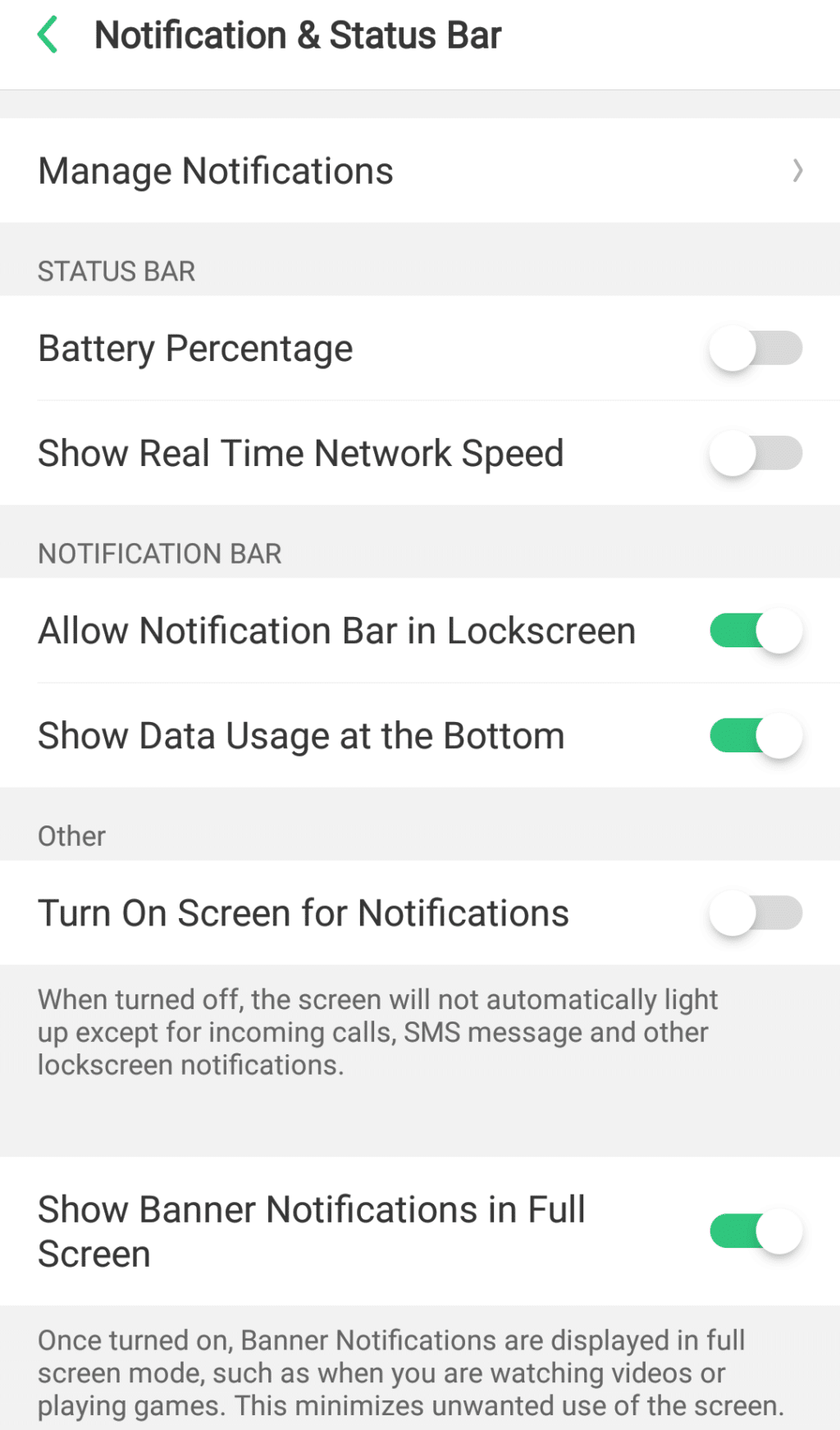
19. Экран включается для новых уведомлений
Если вы хотите быстро взглянуть на любое новое уведомление, которое приходит на ваш телефон Realme, вам следует настроить автоматическое включение дисплея при каждом новом уведомлении. Таким образом, вы можете быстро просмотреть уведомление, не поднимая трубку. Включить эту опцию из Настройки -> Уведомление статус бар и включить Включить экран для уведомлений вариант.
18. Включить USB OTG
Realme 2, Realme 2 Pro и Realme U1 поставляются с поддержкой USB OTG, что означает, что вы можете подключить к нему внешние жесткие диски, перьевые диски и другие USB-устройства с помощью соответствующего адаптера. Однако, прежде чем подключать какое-либо устройство, обязательно включите OTG соединение вариант из Настройки -> Дополнительные настройки. По умолчанию эта функция отключена для экономии энергии. Вы также можете отключить его, как только вы закончите, используя функцию USB OTG.
17. Pin Apps
Нужно ли передать свой телефон Realme кому-то, чтобы показать ему что-то, и не хотите, чтобы он выходил из указанного приложения или экрана? Вы можете использовать функцию закрепления экрана в таком сценарии. На экране будет закреплено любое приложение, которое вы захотите, и вы сможете безопасно передать ваше устройство кому-либо. Чтобы закрепить приложение, сначала необходимо включить функцию закрепления экрана из Настройки -> Дополнительные настройки. После включения откройте представление «Недавние приложения» и коснитесь значка булавки, расположенного в левом нижнем углу любого приложения, которое вы хотите прикрепить.
Чтобы выйти из закрепленного приложения, необходимо нажать и удерживать кнопку «Последние приложения», после чего вам будет предложено ввести код / код разблокировки или отсканировать свое лицо.
16. Клонировать приложения
Realme 2, Realme 2 Pro и Realme U1 оснащены двумя SIM-картами. Это означает, что вы можете рассмотреть возможность запуска двух экземпляров одного и того же приложения на телефоне. В таком случае вы можете использовать функцию приложений Clone в ColorOS на вашем телефоне Realme. Как видно из названия, функция создает клонированную копию приложения, что позволяет запускать два отдельных экземпляра приложения.
Эта функция относительно проста в использовании и доступна из Настройки -> Клонировать приложения. Однако обратите внимание, что эта функция совместима только с некоторыми приложениями обмена сообщениями.
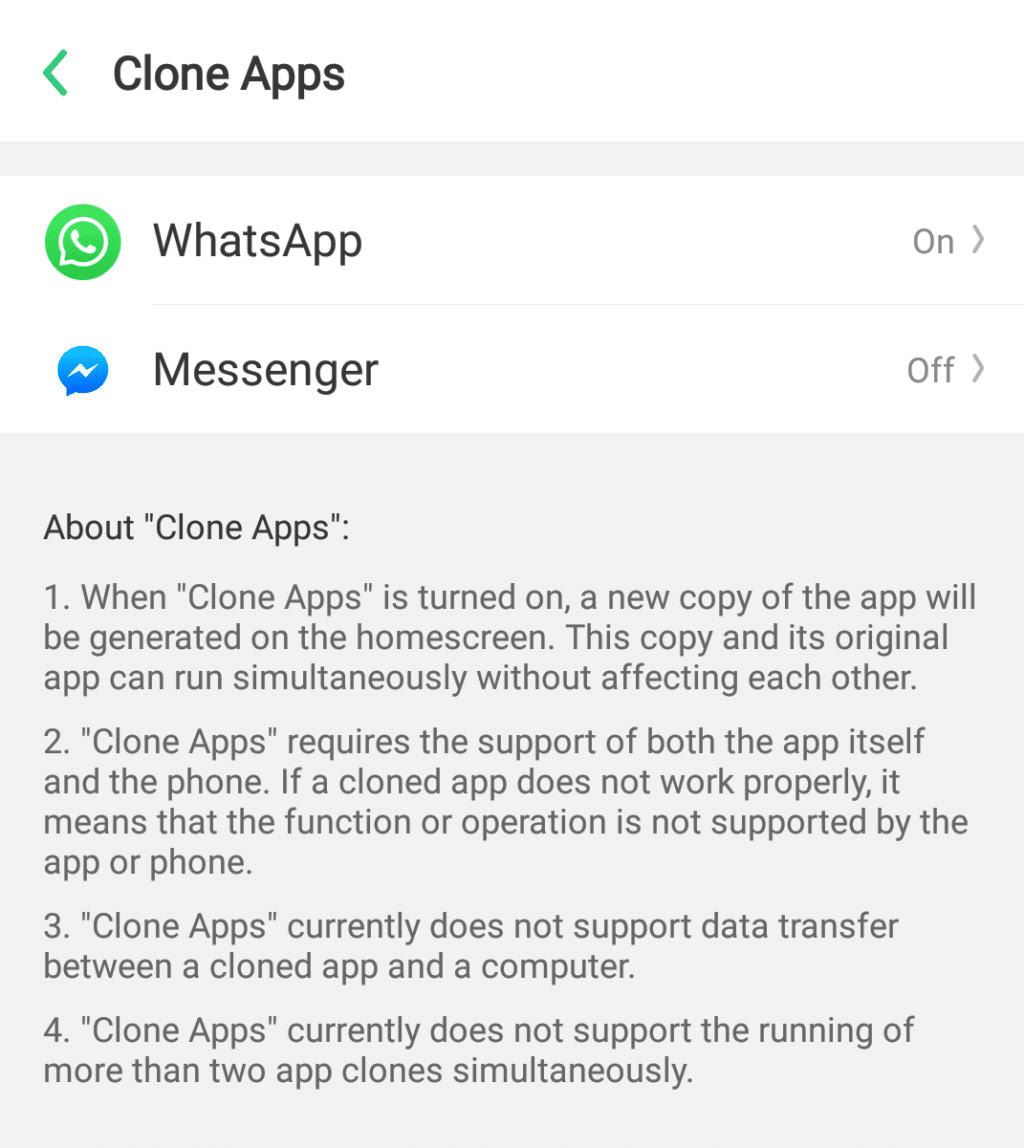
15. Настройте клавиши навигации
Клавиши навигации на экране Realme 2, Realme 2 Pro и Realme U1 предлагают ограниченную настройку. В то время как нельзя добавить пользовательскую кнопку к этому, по крайней мере положение кнопок может быть изменено. Направляйтесь к Настройки -> Смарт Удобно -> Клавиши навигации и выберите предпочитаемый макет.
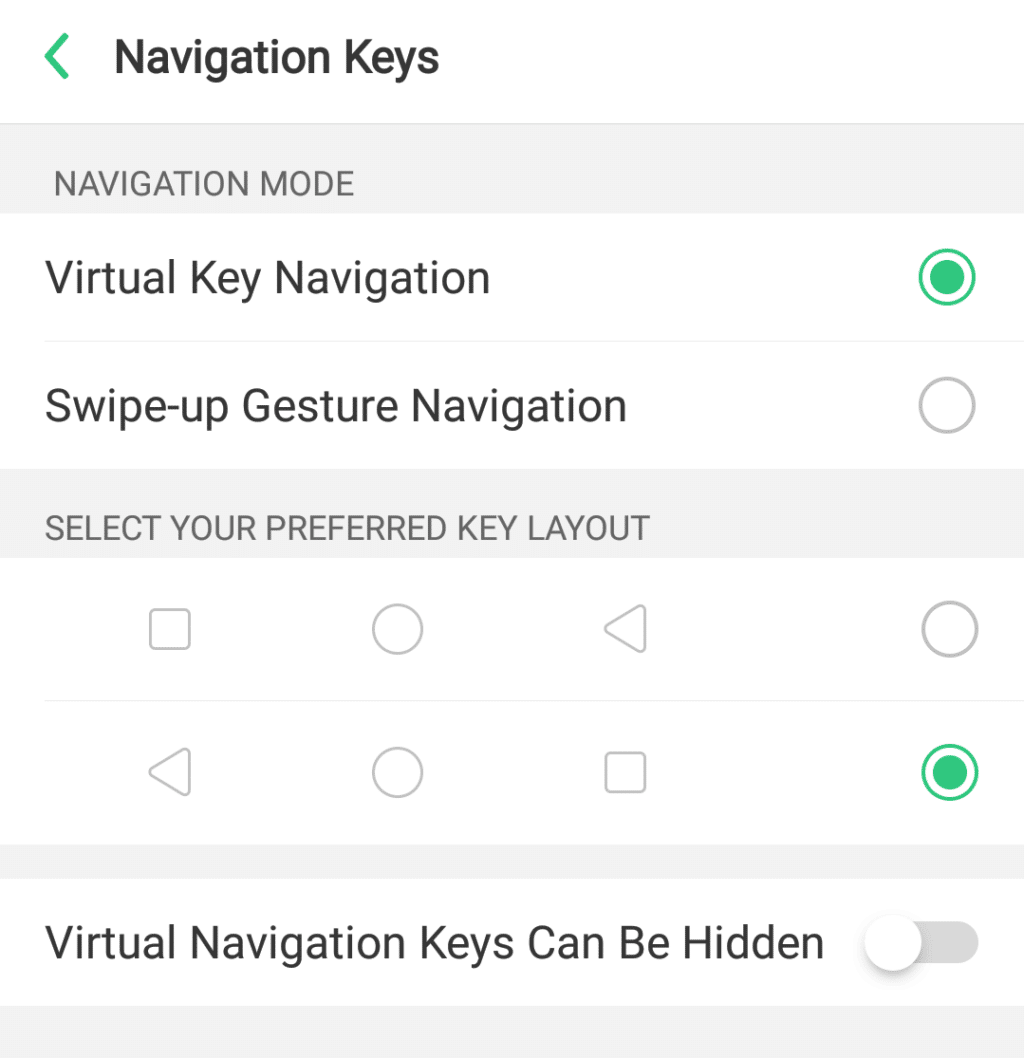
14. Личный сейф
Хотите сохранить некоторые файлы защищенными и скрытыми от посторонних глаз на вашем Realme 2 Pro, Realme 2 или Realme U1? Для этого просто используйте функцию частного сейфа, скрытую в настройках. Вы можете установить другой пароль разблокировки для этого сейфа для дополнительной безопасности.
13. Фонарик Жест
Хотите быстро включить фонарик на телефоне Realme? Просто нарисуйте «V» на дисплее, когда он выключен. Убедитесь, что этот жест выключен из-под Настройки -> Смарт Удобно -> Жест Движение -> Жесты отключения экрана первый.
12. Пользовательский жест отключения экрана
Если вам понравилась концепция жеста отключения экрана на телефоне Realme, вы также можете создавать свои собственные жесты. Вы можете использовать собственные жесты для быстрого запуска ваших любимых приложений. Направляйтесь к Настройки -> Смарт Удобно -> Жест Движение -> Жесты отключения экрана -> Добавление жеста отключения экрана начать создавать свои собственные жесты.
11. Жесты навигации
Если вы не являетесь поклонником навигационных клавиш, вы можете переключаться на навигационные жесты на Realme 2, Realme 2 Pro или Realme U1. Это позволит вам в полной мере насладиться отображением на устройстве Realme. Чтобы переключиться на жестовую навигацию на телефоне Realme, перейдите на Настройки -> Смарт Удобно -> Клавиши навигации и выберите Навигация по жестам вариант.
Realme предлагает четыре различных типа жестов навигации на своих устройствах, поэтому попробуйте их все и выберите тот, который вам нравится больше всего.
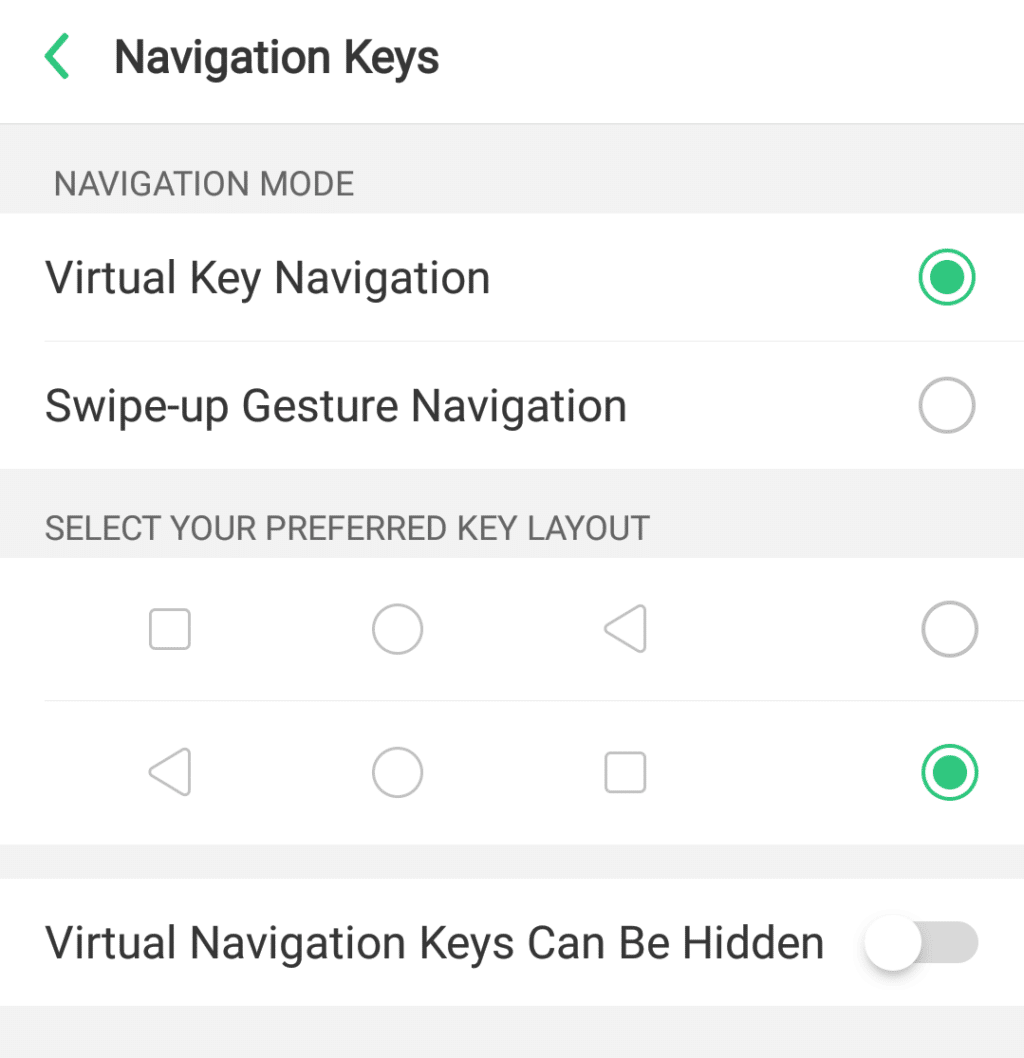
10. Скриншот тремя пальцами
Процесс нажатия и удерживания кнопки уменьшения громкости вместе с кнопкой питания, чтобы сделать снимок экрана на устройстве Android, теперь старый и громоздкий. Вместо этого большинство OEM-производителей в настоящее время приняли простой жест пальцем вниз тремя пальцами.
Realme также включает аналогичные жесты в ColorOS для Realme 2, Realme 2 Pro и Realme U1. Просто убедитесь, что включить его из Настройки -> Смарт Удобно -> Жест Движение -> скриншот с 3 пальцами.
9. Показать скорость сети
Хотите следить за скоростью сети прямо из строки состояния? Вы можете включить Показать скорость сети в реальном времени вариант из Настройки -> Уведомление Статус бар показать скорость сети прямо в строке состояния.
8. Поднять, чтобы разбудить
Все три устройства Realme — Realme 2, Realme 2 Pro и Realme U1 — оснащены функцией разблокировки лица. Чтобы еще больше расширить возможности использования этой функции, Realme также включает в свои устройства удобную функцию Raise to Wake. Это гарантирует, что при поднятии телефона Realme его дисплей автоматически включится и активирует разблокировку лица.
Когда вы установите разблокировку лица, вам также будет предложено включить функцию «Поднять на пробуждение». В случае, если вы хотите снова включить / выключить его, перейдите к Настройки -> Смарт Удобно -> Жест движение и включить Поднимите, чтобы включить экран.
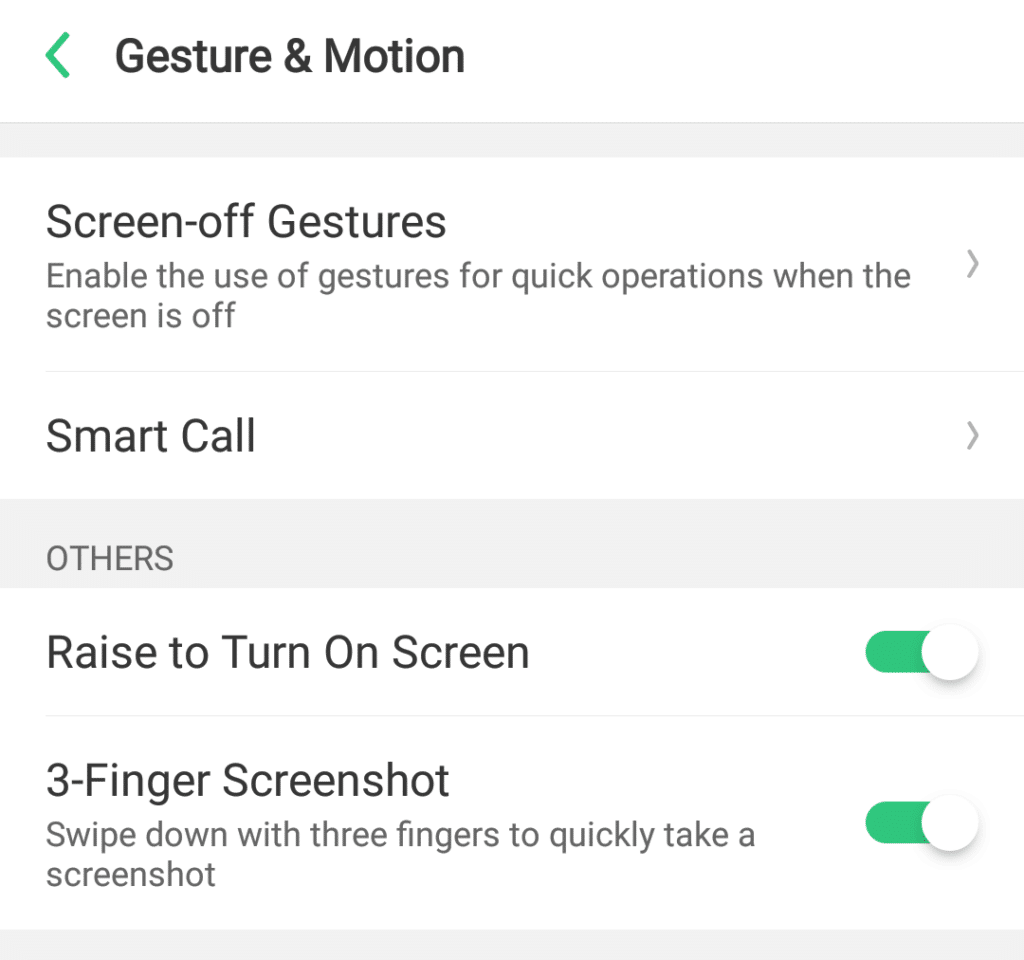
7. Переверните, чтобы отключить входящие звонки
Хотите быстро отключить входящий звонок на Realme 2, Realme 2 Pro или Realme U1? При входящем звонке просто переверните телефон лицевой стороной вниз. Функция по умолчанию отключена, поэтому обязательно включите ее с Настройки -> Смарт Удобно -> Жест Движение -> Умный звонок и включить Перевернуть, чтобы отключить входящие звонки вариант.
6. Автоответчик
Вы можете быстро ответить на звонок на Realme 2, Realme 2 Pro или Realme U1, просто поднося устройство к уху при входящем входящем звонке. Удобная функция по умолчанию отключена, поэтому вам придется включить ее из Настройки -> Смарт Удобно -> Жест Движение -> Умный звонок и включить Автоответ, когда рядом с ухом вариант.
5. Дважды нажмите, чтобы разбудить
При использовании функции «Поднять на пробуждение» маловероятно, что вам понадобится использовать функцию двойного нажатия для пробуждения в Realme 2, Realme 2 Pro и Realme U1. Если вы все же предпочитаете двойное нажатие на дисплей, чтобы разбудить смартфон, вы можете включить эту функцию из Настройки -> Смарт Удобно -> Жест Движение -> Жесты отключения экрана. Отсюда включите опцию Отключение жестов, а затем включите Дважды нажмите, чтобы включить экран вариант.
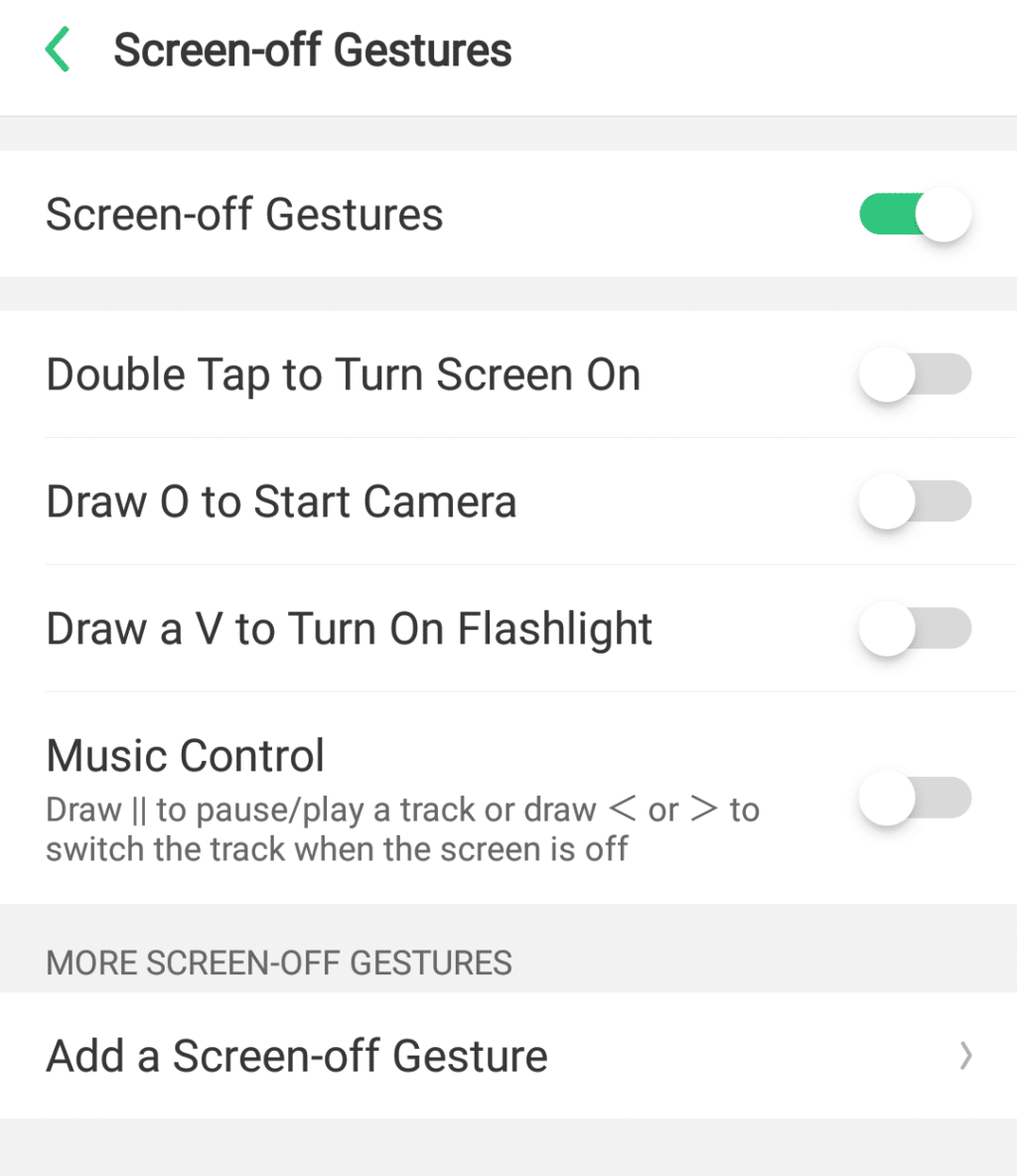
4. Быстрый доступ к Google Assistant
Если вы используете жесты навигации на Realme 2, Realme 2 Pro или Realme U1, доступ к Google Assistant становится довольно громоздким, поскольку вы больше не можете долго нажимать кнопку «Домой», чтобы сделать это.
Чтобы решить эту проблему, Realme включает в ColorOS удобный вариант, предоставляющий пользователям быстрый доступ к Google Assistant при длительном нажатии кнопки питания в течение 0,5 секунды. Вы можете включить эту функцию из Настройки -> Смарт Удобный.
3. Запланированное включение / выключение
Если вы предпочитаете выключать Realme 2, Realme 2 Pro или Realme U1 каждую ночь перед сном, вы можете использовать функцию запланированного включения / выключения на устройстве. Помимо выключения телефона Realme в указанное время, вы также можете включить его в указанное время каждый день. Вы можете настроить включение / выключение по расписанию на своем телефоне Realme с Настройки -> Дополнительные настройки -> Автоматическое включение / выключение.
2. Войдите в режим разделения экрана
Если включены жесты навигации, если вы хотите быстро войти в режим многозадачности на разделенном экране на Realme 2, Realme 2 Pro или Realme U1, вам просто нужно провести пальцем вверх тремя пальцами внизу экрана. Включить опцию из Настройки -> Приложение Split-Screen.
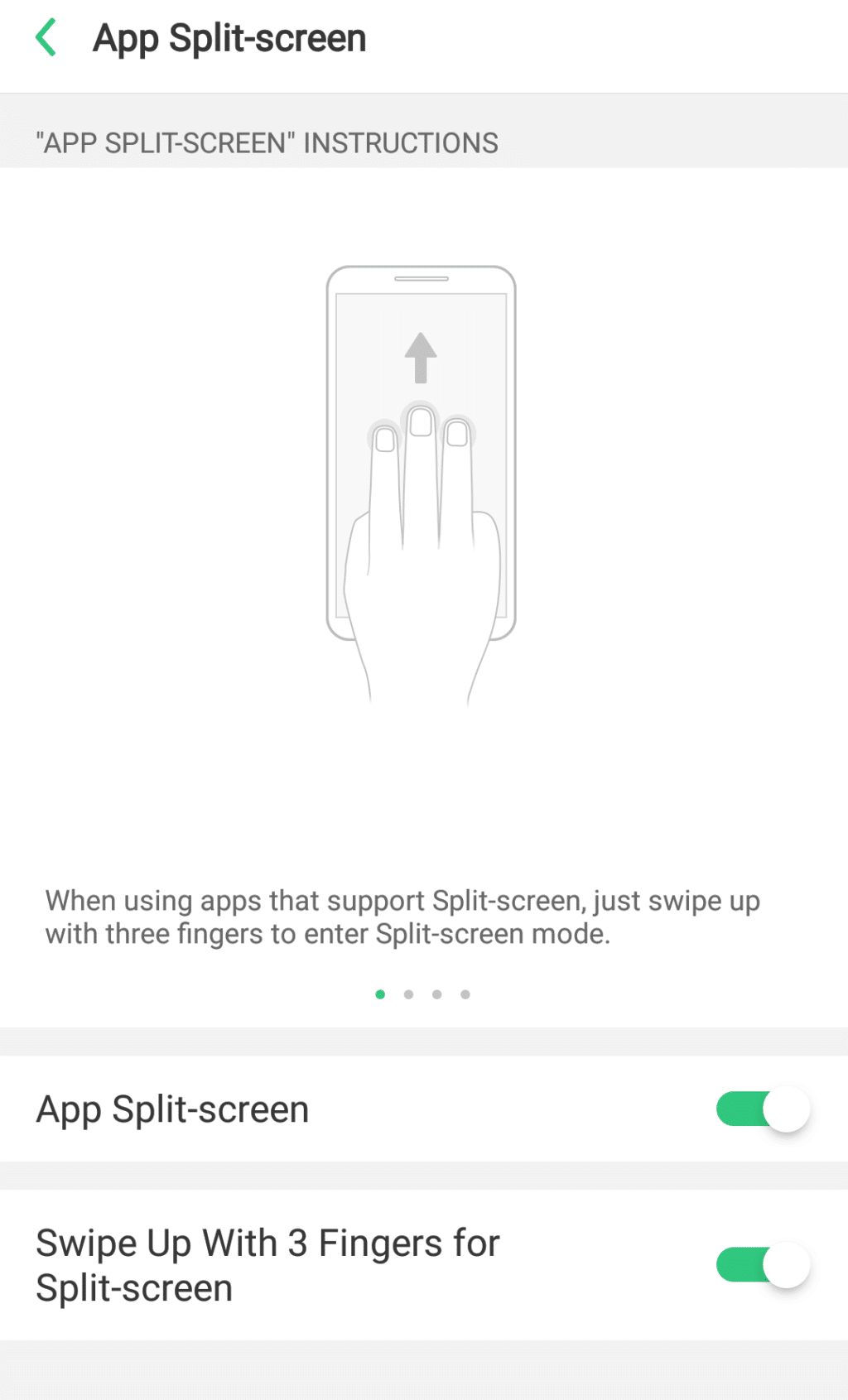
1. Блокировка приложения
Хотите предотвратить доступ посторонних глаз к некоторым важным приложениям на Realme 2, Realme 2 Pro или Realme U1? ColorOS поставляется с встроенной функцией блокировки приложений, которую вы можете использовать для блокировки важных приложений, а затем для удобной разблокировки их с помощью сканера отпечатков пальцев или разблокировки лица. Вы можете настроить блокировку приложения на Realme 2, Realme 2 Pro и Realme U1 из Настройки -> Безопасность -> Блокировка приложения.
Есть еще какие-нибудь советы и рекомендации для Realme 2, Realme 2 Pro или Realme U1? Оставьте комментарий и поделитесь им с нашими читателями.